Cómo cargar un archivo al disco Yandex. Servicio para compartir archivos Yandex: cómo utilizarlo: instrucciones detalladas en imágenes
Yandex Disk es un almacenamiento en la nube gratuito de la empresa Yandex para almacenar datos en servidores remotos en Internet. En este servicio el usuario puede almacenar sus archivos, que estarán siempre a mano si tiene acceso a Internet.
Los datos de la nube estarán disponibles desde cualquier lugar donde haya conexión a Internet. Los archivos colocados en el almacenamiento de archivos no están vinculados a una computadora, teléfono u otro dispositivo específico.
Los datos se encuentran físicamente en la nube y se puede acceder a ellos desde cualquier dispositivo. Puede comenzar a trabajar con documentos en un lugar y después de un tiempo terminar el trabajo desde otro lugar o desde otro dispositivo.
Puede cargar archivos en Yandex.Disk desde una computadora o teléfono móvil, usando una aplicación especial o mediante la interfaz web de almacenamiento en la nube. Los archivos colocados en el disco se sincronizan entre dispositivos.
Puede compartir archivos con sus amigos dándoles un enlace a cualquier archivo del almacenamiento en la nube de Yandex Disk.
Características clave de la nube Yandex Disk
Yandex Disk está vinculado a su cuenta de correo electrónico de Yandex. Todos los usuarios de correo de Yandex reciben una cierta cantidad de espacio en el almacenamiento en la nube.
El disco está disponible para su uso en todos los principales sistemas operativos: Windows, macOS, Linux (mediante el cliente de consola) y en dispositivos móviles con Android o iOS.
Este almacenamiento gratuito en la nube le permite almacenar archivos de hasta 10 GB de forma indefinida. Los archivos almacenados en la nube son analizados por el antivirus Dr.Web.
Características principales de la nube Yandex Disk:
De acuerdo, es un buen conjunto de funciones y además se proporcionan de forma gratuita.
Cómo utilizar el disco Yandex
Para comenzar a utilizar el almacenamiento de archivos en la nube Yandex.Disk, debe completar los siguientes pasos:
- Vaya al correo electrónico de Yandex.
- Ingrese sus datos de correo electrónico y luego haga clic en el botón "Iniciar sesión".
- En la página del buzón de correo electrónico, en el menú hay un botón "Disco", en el que debe hacer clic para ingresar al almacenamiento en la nube desde el correo Yandex.
Si ya inició sesión en su cuenta de correo electrónico y su navegador recuerda su elección, para iniciar sesión en la nube solo necesita hacer clic en el enlace "Disco" en el formulario de inicio de sesión del buzón de Yandex.
Si no tiene un buzón en Yandex, deberá crear un correo electrónico allí. Esta acción sólo te llevará unos minutos. De lo contrario, no podrá acceder al almacenamiento en la nube.
Otra opción para iniciar sesión: desde la página principal de Yandex. En el menú de inicio de sesión del correo electrónico, haga clic en el enlace "Disco". Después de esto, iniciará sesión en el almacenamiento en la nube Yandex.Disk a través de la interfaz web del navegador.
De forma predeterminada, el usuario recibe 10 GB de espacio de almacenamiento en la nube gratuito. Anteriormente, este tamaño de disco se proporcionaba para determinadas acciones durante las cuales el usuario aprendía a utilizar el disco.
El servicio en la nube se puede utilizar a través de la interfaz web desde el correo de Yandex yendo a la pestaña "Disco".
Después de hacer clic en un archivo que está en el almacenamiento, puede realizar ciertas acciones con este archivo: ver si es un archivo gráfico o multimedia, descargar el archivo a su computadora o copiarlo, moverlo, cambiarle el nombre, eliminarlo.
Después de esto, aparece un enlace para descargar el archivo en el campo debajo del interruptor; puede copiarlo o enviarlo al destinatario haciendo clic en el botón para ingresar al buzón, o en los botones de redes sociales.

Al trabajar a través de la interfaz web en Yandex Disk, el usuario puede abrir una gran cantidad de archivos de diferentes formatos sin descargarlos a su computadora.
El soporte en línea para los siguientes formatos está disponible para el usuario en Yandex Disk:
- DOC/DOCX, XSL/XSLX, PPT/PPTX, ODS, ODP, OpenDocument, CSV, RTF, TXT, PDF;
- JPEG, PNG, GIF, BMP, TIFF, EPS, PSD, NEF, CDR, AI;
- MP4, MKV, AVI, WMV;
- ZIP, RAR, alquitrán;
- MP3, AAC, MKA;
- FB2, EPUB;
El usuario puede ver documentos en formatos de texto, imágenes, archivos de video y audio, abrir archivos y ver libros.
Los servicios gratuitos de Microsoft Cloud Office están integrados en Yandex Disk: Word Online, Excel Online, PowerPoint Online. Gracias a esto, el usuario puede crear y guardar un documento, hoja de cálculo o presentación directamente en la nube iniciando sesión en Drive desde cualquier dispositivo.
Yandex Disk admite la conexión a través del protocolo WebDAV. Por lo tanto, puede conectarse como una unidad de red en Explorer.
Para facilitar el almacenamiento de archivos en su computadora, puede mover la carpeta Yandex Disk a otra partición del disco de su computadora. Lea más sobre esto.
Aplicación Yandex Disk
El servicio se puede utilizar sin utilizar una interfaz web a través del correo Yandex. El usuario puede instalar una aplicación especial en la computadora: el programa Yandex.Disk para facilitar el trabajo con el almacenamiento. Después de instalar el programa en su computadora, aparecerá el acceso a Yandex Disk desde el Explorador y desde el área de notificación después de hacer clic en el icono de la aplicación.
Después de instalar la aplicación cliente en su computadora, se mostrará en el Explorador un disco separado llamado "Yandex.Disk". El ícono del Disco está ubicado en el área de notificación (bandeja) y aparecerá un acceso directo al programa en el Escritorio.
Si hace doble clic en el icono del disco con el botón izquierdo del mouse, verá la carpeta "Yandex.Disk". Una bandera verde en el icono indica que el disco está sincronizado. La carpeta "Yandex.Disk" ya contiene las carpetas "Documentos" y "Música" para almacenar los archivos correspondientes.
Puede almacenar archivos en estas carpetas, eliminarlas, cambiarles el nombre, crear otras carpetas o simplemente colocar archivos en Yandex.Disk directamente sin colocarlos en carpetas.

Puede agregar archivos al disco simplemente arrastrando el mouse o usando el método estándar: copiar o cortar.
Los archivos se eliminan del Disco de la misma manera que los archivos se eliminan de cualquier otra carpeta cuando hace clic derecho en un archivo, debe seleccionar el elemento "Eliminar" en el menú contextual, en este caso el archivo se coloca en la papelera; .
Para mover un archivo hacia o desde una computadora, la forma más sencilla es simplemente arrastrar el archivo desde el disco con el mouse o arrastrar el archivo a la carpeta Yandex.Disk.
Al hacer clic derecho en el icono "Yandex.Disk" del área de notificación, puede administrar la configuración del programa. Haga clic derecho en el ícono, en el menú que se abre, haga clic en el ícono de ajustes (configuración), luego se abrirá un menú contextual para administrar el disco.


Aparece un mensaje indicando que el archivo se está abriendo en el Panel de notificaciones. Enlace copiado al portapapeles.

En la nueva ventana de Yandex.Disk, debe hacer clic en el botón "Descargar" para descargar el archivo a su computadora, o hacer clic en el botón "Guardar en Yandex.Disk" para guardar el archivo en el almacenamiento en la nube del usuario.
Puede ver algunos archivos sin descargarlos si hace clic en el enlace "Ver".

El programa se actualizará periódicamente y periódicamente aparecerán recordatorios al respecto en el Panel de notificaciones.

Los archivos eliminados del disco no se eliminan inmediatamente del almacenamiento en la nube; primero van a la Papelera de reciclaje. Esto debe recordarse, porque los archivos eliminados que se encuentran en la Papelera de reciclaje continúan ocupando espacio útil en su almacenamiento. Esto se hace para que dentro de los 30 días el usuario tenga la oportunidad de restaurar sus datos en caso de eliminación por error.
Para eliminar completamente archivos del almacenamiento en la nube, deberá hacer clic en la imagen de la papelera en la columna del lado derecho.
Ampliando el espacio libre libre en Yandex Disk
Terminará con 11 GB de espacio de almacenamiento y podrá aumentar aún más su capacidad de almacenamiento en la nube hasta 20 GB enviando invitaciones a otros usuarios. Para un invitado, su capacidad de almacenamiento aumentará en 0,5 GB. La persona que invites recibirá 1 GB de espacio adicional en disco.
Por el momento, al descargar fotografías y vídeos desde dispositivos móviles, el espacio que ocupan estos archivos no se tiene en cuenta en el volumen total de almacenamiento (almacenamiento ilimitado).
Conclusiones del artículo.
El servicio gratuito de almacenamiento de archivos Yandex.Disk será útil para aquellos usuarios que no tienen suficiente espacio en el disco duro de su computadora para almacenar sus datos, o para que el usuario tenga la oportunidad de intercambiar sus archivos con otros usuarios.
Tan pronto como su correo (es decir, su cuenta) en Yandex esté registrado, inmediatamente tendrá Yandex.Disk, podrá usarlo.
Puedes encontrar Disk en tu correo de dos maneras:
- enlace directo en el menú superior (1 en la Fig. 1.2),
- abra el menú contraído (2 en la Fig. 1.2) y luego haga clic en "Disco" (2 en la Fig. 1.2).

Arroz. 1.2. Dónde encontrar Yandex.Disk en su Yandex.Mail
Antes de aumentar el volumen de Yandex.Disk, carguemos un archivo desde su computadora (Fig. 2, para ampliar la imagen, simplemente haga clic en ella con el mouse). Para hacer esto, haga clic en el botón "Descargar" (número 1 en la Fig. 2) y luego podrá elegir uno de 2 métodos para descargar su archivo:

Arroz. 2 Cómo cargar archivos en Yandex.Disk
- arrastre el archivo con el mouse a la ventana marcada con el número 2 en la Fig. 2;
- o haga clic en el botón "Seleccionar archivos" (número 3 en la Fig. 2), luego, en la ventana que se abre, busque el archivo deseado en su computadora y haga clic en el botón "Abrir", después de lo cual el archivo se colocará automáticamente en Yandex.Disk.
Si domina el procedimiento para cargar archivos en Yandex.Disk, podrá olvidarse de las unidades flash y otros medios de almacenamiento tangibles. Después de todo, se podrá acceder a los archivos cargados en Yandex.Disk no solo desde la computadora de su hogar, sino también desde la computadora de su trabajo y desde cualquier otro dispositivo que tenga acceso a Internet y, por lo tanto, acceso a Yandex.Disk.
¿Quién puede acceder a mis archivos cargados en Yandex.Disk?
Esto depende de la configuración realizada para el archivo. El archivo cargado en Yandex.Disk puede ser:
- personal (disponible solo para usted utilizando el nombre de usuario y contraseña de su cuenta Yandex),
- o público (disponible para aquellos a quienes les diste un enlace para descargarlo). Cualquiera que reciba un enlace a su archivo podrá descargarlo incluso si no tiene su propio Disco (es decir, puede descargarlo en cualquier caso).
Todas las configuraciones realizadas para los archivos también se aplican a las carpetas Yandex.Disk. Una carpeta Yandex.Disk también puede ser pública o privada.
Un archivo cargado en Yandex.Disk primero debe hacerse público, después de lo cual el servicio Yandex.Disk proporcionará inmediatamente un enlace para descargarlo.

Para hacer público un archivo en Yandex.Disk, debe seleccionarlo haciendo clic en él con el mouse, después de lo cual el archivo se coloreará con un rectángulo azul (número 1 en la Fig. 3, se puede hacer clic en las imágenes).
Si el archivo está seleccionado, podrá:
- haga clic en el botón “Configurar acceso” (número 2 en la Fig. 3);
- o encienda el interruptor de palanca simplemente haciendo clic en él con el mouse (la flecha roja al lado del número 3 en la Fig. 3 apunta al interruptor de palanca). El interruptor de palanca puede estar en la posición "Encendido" o "Apagado".
Una señal de que el archivo es público es la presencia de un ícono que se asemeja a un volumen, está resaltado con el número 4 en la Fig. 3.
En cualquier momento, puede volver a hacer privado un archivo público (haciendo clic en el interruptor de palanca (número 3 en la Fig. 3) y girándolo a la posición "Apagado"), o eliminar completamente este archivo de Yandex.Disk.
- haga clic en el botón "Guardar archivo en Yandex.Disk" (Fig. 4), después de lo cual el archivo se guardará en el Yandex.Disk de su amigo, por supuesto, siempre que tenga una cuenta Yandex;
- o haga clic en el botón "Descargar" (Fig. 4), después de lo cual se abrirá una ventana para seleccionar una ubicación en su computadora donde puede guardar el archivo enviado.

Arroz. 4 ¿Cómo descargar un archivo de Yandex.Disk?
Por cierto, en la Fig. 4 a continuación puede ver la inscripción “No se detectaron virus. Verificado por Dr.Web." Esto sugiere que Yandex.Disk valora su reputación y verifica sus archivos con un antivirus conocido.
¿Cómo publicar una foto de Yandex.Disk en una red social sin descargarla a su computadora?

Para agregar fotos de Yandex.Disk a otros sitios sin descargarlas a su computadora, puede:
1 en la figura. 5 – seleccionar foto,
2 en la figura. 5 – haga clic en el botón con puntos, seleccione una red social, ingrese su nombre de usuario y contraseña para iniciar sesión en la red social. La foto seleccionada será publicada en la red social seleccionada. En lugar del botón 2, puedes hacer clic en cualquiera de los botones marcados con el número 4.
Versión en video del material anterior:
Si tiene alguna pregunta, consulte el directorio de Yandex siguiendo el enlace:
o pregúntame en los comentarios de este artículo, te responderé.
Ejercicio de alfabetización informática:
- Inicie sesión en su cuenta Yandex.
- Cargue dos archivos en Yandex.Disk.
- Deje un archivo subido a Yandex.Disk como personal.
- Haga público otro archivo y envíe un enlace a este archivo a su propio correo electrónico.
- Vaya a su correo electrónico y descargue el archivo usando su propio enlace en la carta a su computadora.
Reciba los últimos artículos sobre conocimientos informáticos directamente en su bandeja de entrada.
Ya mas 3.000 suscriptores
Nube Yandex.Disk es uno de los servicios en la nube más grandes de Yandex. Este servicio ha reemplazado al servicio. Gente de Yandex, con funcionalidad para compartir archivos, que se cerró en enero de 2013. Todas las funciones para trabajar con archivos de fotografías se trasladaron a la nube Yandex.Disk y todo lo relacionado con la creación de sitios web se transfirió al alojamiento uCoz.
Para la parte de Internet de habla rusa, la nube Yandex.Disk es también uno de los servicios en la nube más rápidos, ya que sus servidores están ubicados en Rusia. Esto es muy conveniente para almacenar archivos grandes. Por ejemplo, en la nube Yandex.Disk es conveniente almacenar fotografías en formato de presentación de diapositivas o algunos otros archivos de video familiares.
En la nube Yandex.Disk, no solo puede almacenar presentaciones de fotos, sino también verlas usted mismo o compartir enlaces para verlas y descargarlas. En este caso, la velocidad de descarga de archivos será máxima. Yandex.Disk admite diferentes formatos de vídeo: mp4, avi, flv, wmv y puedes cargar archivos de hasta 10 GB de tamaño.
Una de las funciones más cómodas disponibles en la nube Yandex.Disk es buscar y descargar fotografías de las redes sociales VKontakte, Facebook, Odnoklassniki y Moi Mir. Para hacer esto, debe seleccionar uno de los botones en la sección "Fotos de redes sociales" y todas las fotos de esta red social en la que figura se cargarán en una carpeta separada en Yandex.Disk (Fig. 1).

Para fotografías en formatos gráficos habituales, la nube Yandex.Disk tiene muchas funciones útiles. Este servicio admite tres formatos gráficos principales en los que guardamos las fotos con mayor frecuencia: JPG, TIFF, PSD. Puede verlos usted mismo o compartir un enlace para verlos y descargarlos, y se pueden editar las fotos JPG.
Si desea mejorar sus fotografías en la propia nube Yandex.Disk, tiene un conveniente editor gráfico. Se puede utilizar en casos en los que no necesite las enormes capacidades de Adobe Photoshop. A pesar de su aparente sencillez, este editor tiene grandes capacidades para trabajar con fotografías.
Editor de fotos en la nube Yandex.Disk
Una de las diferencias entre la nube Yandex.Disk y otros servicios similares es la posibilidad de editar fotografías. Para hacer esto, existe un conveniente editor de fotografías que se ejecuta en la plataforma Aviary. Su principal diferencia es que es muy fácil de usar, pero al mismo tiempo tiene grandes capacidades para mejorar fotografías (Fig. 2).

Fig.2 Apariencia del editor de fotografías en la nube Yandex.Disk.
Para trabajar con fotografías en la nube Yandex.Disk, el editor de fotografías cuenta con alrededor de dos docenas de conjuntos de herramientas diferentes. Algunos de ellos tienen una selección de soluciones listas para usar. Por ejemplo, en el grupo Recortar hay 10 formatos fijos para recortar fotografías. Los "Marcos" son 12 hermosas plantillas, y hay 25 de ellas en los grupos "Efectos" y "Etiquetas".
También en la nube Yandex.Disk puedes agregar texto a una foto o dibujar en ella como en cualquier otro editor de fotos. Además, puedes rotar la foto en cualquier ángulo o mostrarla horizontal y verticalmente. Puede ajustar el balance de blancos, el brillo, el contraste, la saturación y la nitidez. Resalte con una mancha de color y enfoque, aclare o desenfoque los objetos.
Al procesar fotografías en el editor de fotografías en la nube Yandex.Disk, puede aumentar su tamaño de visualización para trabajar más cómodamente con los detalles. Después de realizar cualquier operación, puede cancelarlas en orden inverso, una a la vez o todas a la vez. Cuando guarda los resultados del procesamiento de una fotografía, se crea una copia de la misma, pero la fotografía en sí no cambia.
Tarifas en la nube Yandex.Disk
Cloud Yandex.Disk es uno de los mejores servicios gratuitos en el que es muy conveniente almacenar fotos, videos y otros archivos. Al registrarse, el servicio asigna 10 GB de espacio en la nube. Al invitar a amigos a registrarse, recibirás otros 500 MB por cada uno de ellos, pero no más de 10 GB (20 amigos).
Además, Yandex realiza promociones conjuntas con varias empresas como Samsung, Sony o Intel. Cuando compras cualquier dispositivo especificado en la promoción, Yandex.Disk aumenta el volumen de la nube y puedes almacenar aún más fotos. Estas promociones se actualizan constantemente y sus condiciones cambian. Se le pueden dar hasta 250 GB.
Independientemente de las diversas promociones, el servicio Yandex.Disk a menudo ofrece a sus usuarios espacio gratuito en la nube, que es cómodo de utilizar para fotografías. Los obsequios pueden ser temporales o permanentes. Por ejemplo, por el cumpleaños de mi buzón recibí 6 GB por un año, y por fallas en Yandex me dieron 200 GB para siempre.
En la nube Yandex.Disk, en la página "Aumentar la capacidad del disco", no solo puede aumentar el espacio de almacenamiento para sus fotos, sino también ver cuánto espacio está ocupado y cuánto está libre. Además, esta ventana muestra por qué y durante cuánto tiempo recibió espacio en Yandex.Disk (Fig. 3).

Fig.3 La información sobre tarifas y espacio asignado en la nube Yandex.Disk se encuentra en la página "Aumentar la capacidad del disco".
Además del espacio libre en la nube Yandex.Disk, existe un aumento pago en el espacio en disco. Si no tiene suficiente espacio libre en la nube Yandex.Disk para almacenar fotos, puede comprar más. Pero después tendrás que pagar por ello. La buena noticia es que los precios en la nube Yandex Disk a menudo se reducen y, a partir del 1 de noviembre de 2015, son los siguientes.
10 GB – 30 rublos. por mes o 300 frotar. en el año.
100 GB – 80 rublos. por mes o 800 frotar. en el año.
1 TB – 200 rublos. por mes o 2000 frotar. en el año.
Si el paquete pago ha caducado y ya se ha utilizado todo el espacio disponible en Yandex.Disk, no podrá cargar archivos nuevos. Las fotos que ya se han subido a la nube Yandex.Disk no se eliminan ni bloquean. Permanecen disponibles para verlos, descargarlos, compartirlos y realizar otras acciones.
Registro en la nube Yandex.Disk
Es muy fácil registrar una cuenta en la nube Yandex.Disk y comenzar a almacenar sus fotos en ella. Para hacer esto, debe abrir un buzón en Yandex y Yandex.Disk aparecerá automáticamente en su cuenta en la segunda pestaña y en el menú superior con la palabra "Disco" (Fig. 4).

Fig.4 La nube Yandex.Disk es una parte integral de su correo Yandex.
Inmediatamente después de registrar un buzón en Yandex, el equipo de Yandex.Disk le enviará una carta de bienvenida, de la cual conocerá sus capacidades. Después del primer clic en el enlace "Disco", se le pedirá que instale el programa de sincronización en la nube Yandex.Disk con su computadora, que es muy conveniente para almacenar archivos (Fig. 5).

Después de instalar este programa, se creará una carpeta especial "Yandex.Disk" en su computadora. Las fotos que coloque en esta carpeta se cargarán automáticamente en la nube Yandex.Disk. Si las fotos aparecen en la nube de cualquier otra forma, también se descargarán a la carpeta Yandex.Disk de su computadora.
Lea más sobre el almacenamiento de fotografías en la nube y otros servicios similares en los siguientes artículos:
Yandex.Disk es un almacenamiento de archivos (nube) de la empresa Yandex. Cualquiera puede recibirlo después del registro. Se asignan 10 GB de espacio de forma gratuita. ¡Para siempre!
En una nota. El almacenamiento en la nube es un servicio moderno para compartir archivos. La información no se almacena en un solo lugar, sino en muchos servidores pequeños ubicados en diferentes partes del mundo. La principal ventaja es la probabilidad extremadamente baja de pérdida de datos.
La nube es conveniente, porque para acceder a la información almacenada basta con tener Internet. Esto facilita la recepción y transferencia de varios archivos, incluidos los de gran tamaño.
Nube de Yandex
El sitio web de Yandex lleva varios años distribuyendo "nubes" gratuitas a todo el mundo. Allí puede almacenar archivos y transferirlos a otros usuarios. Y no sólo dentro del sistema: puede obtener un enlace a través del cual cualquiera puede descargar el archivo. Además, el servicio le permite configurar la carga automática de fotos desde su teléfono, tableta y otros dispositivos.
Todo esto se llama Yandex.Disk. Para conseguirlo, basta con registrarse en el sistema. Y para aquellos que tienen correo en Yandex, la nube está disponible sin necesidad de registrarse.
Según los creadores del servicio, el período de almacenamiento de datos es ilimitado.
Cómo iniciar sesión en Yandex.Disk
Si aún no lo tienes
Se entrega un disco de 10 GB gratis a cualquier persona después de registrarse en el sistema. Pero si tiene correo en yandex.ru, entonces no necesita recibirlo específicamente; simplemente vaya al buzón y allí, en la parte superior, haga clic en "DISCO".

Si no hay correo, para obtener la nube, deberá registrarse en el sistema:
1 . Abra el sitio web disk.yandex.ru y haga clic en el botón "Iniciar su propio disco".

2. Responda algunas preguntas sobre usted y haga clic en "Registrarse".

Una vez completado el registro, podrá utilizar el servicio inmediatamente.
Sólo asegúrese de anotar el nombre de usuario y la contraseña elegidos en un lugar seguro. Después de todo, estos son datos de inicio de sesión; sin ellos no podrá acceder a la nube.
Si el disco ya existe o alguna vez existió
Esto significa que para acceder, debe iniciar sesión en su página. Esto se puede hacer en el sitio web oficial disk.yandex.ru. Simplemente escriba su nombre de usuario/contraseña en la parte superior y haga clic en "Iniciar sesión".

También puede llegar a través de la página principal de yandex.ru. Primero, ingresamos el correo a través del rectángulo en la esquina superior derecha del sitio.

Bueno, del correo pasamos al Disco.

Cómo utilizar
Puedes usar Yandex.Disk así:
- A través de la interfaz web, es decir, a través del sitio directamente en el navegador.
- A través del programa: descárgalo/instálalo en tu computadora.
- A través de la aplicación móvil: instálela en su teléfono o tableta.
interfaz web
Así se ve el disco cuando lo abrimos en un navegador (programa de Internet):

Normalmente ya hay varias fotos, un vídeo y una carpeta con música. El sistema los crea automáticamente para que el usuario pueda familiarizarse con todas las capacidades del servicio.
Por ejemplo, las imágenes no sólo se pueden ver, sino también editar: rotar, recortar, iluminar, etc.
Cómo subir tus archivos. Para agregar su archivo a la nube, debe hacer clic en el botón "Cargar", que se encuentra en la parte superior de la página.

Se abrirá una ventana (explorador), desde la cual seleccionamos el archivo y pulsamos el botón “Abrir”. Bueno, o simplemente haga doble clic en él con el botón izquierdo del mouse.

Después de la descarga, el archivo se agregará al disco. Ahora quedará almacenado tanto en tu ordenador como en la nube.
1 . Coloque el cursor sobre el archivo o carpeta que desea transferir y marque la casilla que aparece.



Puede abrir un archivo, editarlo, moverlo a algún lugar, descargarlo e incluso eliminarlo de la misma manera: a través del menú del lado derecho.
Programa de computadora
También puedes utilizar la nube directamente desde tu computadora a través de un programa especial. Esto es conveniente cuando trabaja con él con frecuencia. Este programa se puede tomar desde la interfaz web. Haga clic en el elemento "Descargar disco para Windows" y descargue el programa en una página separada.

Después de la descarga, ejecute el archivo e instálelo. Aquí todo es como de costumbre, lo único es que puedes desmarcar los elementos "Instalar Yandex.Browser" y "Establecer configuración de búsqueda y hacer de Yandex la página de inicio" para que no se agregue nada innecesario a tu computadora.

Cuando inicie el programa por primera vez, se abrirá una ventana donde se resaltará inmediatamente el botón "Comenzar", pero al hacer clic en el texto azul a continuación puede cambiar algunas configuraciones (por ejemplo, la carpeta donde se almacenará la información).

De forma predeterminada, todas las carpetas en Yandex.Disk se sincronizarán con la computadora (y viceversa) cada vez que se actualice el contenido, pero para carpetas individuales puede cancelar la sincronización.
Además del programa, existe una aplicación para tabletas y teléfonos, que resulta muy conveniente para quienes utilizan con frecuencia el servicio desde estos dispositivos.
PD
Puede encontrar más información sobre cómo utilizar la interfaz web, el programa y la aplicación móvil en el sitio oficial.
Disco Yandex es uno de los servicios de Yandex y su característica principal es el almacenamiento de datos en la nube. Es decir, la posibilidad de almacenar algunos archivos (programas, documentos, música, etc.) tanto en nuestro ordenador como simultáneamente en la “nube”, es decir, en los servidores de Yandex.
Esta es una característica muy conveniente, especialmente cuando trabaja en una computadora portátil o computadora. O usas una PC en el trabajo. Ya no tendrá que copiar constantemente los archivos necesarios a una unidad flash o . Simplemente usamos la carpeta del disco Yandex en la computadora y todos los archivos se copian a la "nube" a través de Internet. Para acceder a estos archivos en otra computadora o incluso en un teléfono, bastará con ingresar su contraseña e iniciar sesión en el sitio, o instalar un programa especial.
También puede compartir fácilmente sus archivos con otras personas proporcionándoles un enlace de descarga personalizado. En una palabra, veamos el proceso de registro del disco Yandex y los conceptos básicos del trabajo.
Para empezar, vale la pena decir que si, por ejemplo, ya ha creado un correo, puede omitir este paso con seguridad. Dado que tiene una cuenta de Yandex, puede utilizarla en absolutamente todos los servicios.
Y continuaremos.
Para pasar por el proceso registro en Yandex Disk Todo lo que necesita hacer es ingresar una cantidad mínima de datos, crear un nombre de usuario y contraseña. Todo esto en: https://passport.yandex.ru/registration?mode=register. Pulsando el botón amarillo " Registro» nuestra cuenta será creada.

Ahora en el mismo navegador abrimos el sitio web de Yandex Disk. Aquí está el enlace: https://disk.yandex.ru/client/disk. Y aquí somos bienvenidos e inmediatamente ofrecidos. descargar disco Yandex- un programa con el que podremos gestionar fácilmente nuestros archivos. Haga clic en el botón en la parte inferior de la ventana " Descargar disco para Windows».

Ahora necesitas instalar el disco Yandex. El proceso es fácil. Simplemente ejecute el archivo descargado.

Y esperamos hasta que se descarguen los archivos necesarios del sitio web oficial.

Después de eso, desmarque las casillas para no cambiar ni instalar nada innecesario y luego haga clic en el botón "Finalizar".

La instalación de Yandex Disk está completa y, literalmente, en 5 pasos se nos presentan las capacidades del programa:
1. La capacidad de almacenar datos, trabajar con ellos en cualquier dispositivo e intercambiarlos con amigos.

2. Puede iniciar Yandex Disk usando el ícono en el Área de notificación.

3. Transfiera archivos a la carpeta Disco y, después de esperar la descarga, acceda a ellos desde cualquier dispositivo (computadora portátil, PC, teléfono inteligente, tableta).

4. Puede compartir archivos simplemente copiando el enlace haciendo clic derecho en el archivo.

5. También recordamos que existen aplicaciones para teléfonos inteligentes.

Lo primero que debe hacer después de instalar el programa es iniciarlo e ingresar su nombre de usuario y contraseña de Yandex.


Y en la pestaña “Básico”, cambia la carpeta donde se almacenarán los archivos. De forma predeterminada, la unidad del sistema se selecciona allí, lo cual no es muy bueno. Indicamos alguna carpeta en otra unidad, por ejemplo, (D:).

Todo esta bien. Ahora intente abrir esta carpeta (que especificó en el disco Yandex en la configuración) y coloque en ella los archivos a los que desea acceder desde otras computadoras, portátiles y teléfonos inteligentes. Esto es lo que me parece.

Por cierto, una marca de verificación verde en la parte inferior de la carpeta significa que el archivo se cargó correctamente en el servidor.
Y además. Puede abrir la carpeta del disco Yandex de una manera muy rápida. Para hacer esto, simplemente vaya a Computadora y busque el ícono Yandex.Disk debajo de los discos.


Lo abres y ves tus archivos allí. Puedes colocar allí unos nuevos y quitar los viejos si es necesario. De esta manera podrás administrar estos archivos en tu computadora. Cualquier cambio realizado (eliminar, editar, agregar uno nuevo) se aplica inmediatamente en el servidor Yandex.
Si ahora abre Yandex Disk a través de cualquier otro: https://disk.yandex.ru/client/disk, verá sus archivos allí.

Aquí también puedes trabajar con ellos (abrir, eliminar, descargar nuevos). Esta es la forma más sencilla de trabajar con sus archivos desde la computadora de otra persona. Fui a Sitio web del disco Yandex, ingresó su nombre de usuario y contraseña, completó el trabajo requerido y hizo clic en el botón Cerrar sesión. Los cambios se guardarán, y cuando volvamos a casa y encendamos nuestro PC, se sincronizarán los últimos cambios a través de Internet.
Por cierto, las últimas versiones de Drive han añadido la función de guardar capturas de pantalla. Si utiliza su computadora de vez en cuando, quizás esta función le resulte interesante. Presta atención al escritorio. Hay un atajo adicional " Capturas de pantalla en Yandex.Disk».

Se trata de una utilidad adicional para Disco, al ejecutarla podemos realizar capturas de pantalla: de toda la pantalla, de un área seleccionada, de la ventana activa. Todo es tu elección.

Más tarde, después de tomar una captura de pantalla, podrás editarla y guardar en el disco Yandex, y es natural compartir un enlace a este archivo si necesita compartirlo en Internet con amigos o conocidos.
Concluiré aquí, y si algún punto aún no le queda claro, haga preguntas en los comentarios; lo ayudaré lo mejor que pueda.
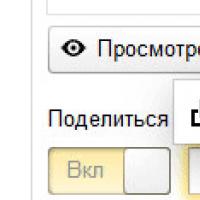 Servicio para compartir archivos Yandex: cómo utilizarlo: instrucciones detalladas en imágenes
Servicio para compartir archivos Yandex: cómo utilizarlo: instrucciones detalladas en imágenes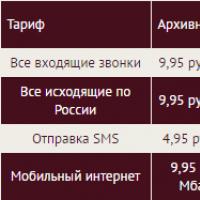 Todas las opciones disponibles para ahorrar
Todas las opciones disponibles para ahorrar Programas gratuitos para Windows descargar gratis Descarga la aplicación de bloc de notas en tu computadora
Programas gratuitos para Windows descargar gratis Descarga la aplicación de bloc de notas en tu computadora Si la computadora no se enciende después de la limpieza Después de la limpieza la computadora no funciona
Si la computadora no se enciende después de la limpieza Después de la limpieza la computadora no funciona Monitor: principales características, tipos y calidad
Monitor: principales características, tipos y calidad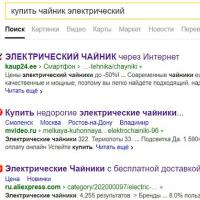 Cómo hacer un aterrizaje múltiple
Cómo hacer un aterrizaje múltiple ¿Qué pasa si el vendedor quiere devolver el dinero a PayPal?
¿Qué pasa si el vendedor quiere devolver el dinero a PayPal?